4 طرق سهلة لحفظ رسائل البريد الصوتي من iPhone
كلنا نفتقد الكثير من المكالمات المهمة في وقت ما. ولكن إذا كنت من مستخدمي iPhone ، فهناك خيار سهل لإرسال البريد الصوتي إلى صديقك عندما لا تتمكن من الوصول إليه من خلال مكالمة هاتفية ، ويمكنك أيضًا حفظ جميع رسائل البريد الصوتي التي تتلقاها إذا كنت بحاجة. الموصوفة 4 أسهل الطرق التي ستساعدك على تعلم كيفية حفظ الرسائل الصوتية على iPhone X / 8/8 Plus / 7 / 6s / 6 / 5s / 5. شيء واحد تحتاج إلى التأكد من أنك تستخدم نظام التشغيل iOS 9 أو الإصدارات الأحدث ل استمر في تشغيل خيار البريد الصوتي المرئي.
- الطريقة 1: كيفية حفظ رسائل البريد الصوتي على iPhone كملاحظة أو مذكرة صوتية
- الطريقة 2: كيفية مشاركة البريد الصوتي على iPhone عبر الرسائل أو البريد أو البريد الجوي
- الطريقة 3: كيفية حفظ البريد الصوتي من iPhone إلى iCloud Drive
- الطريقة 4: كيفية حفظ رسائل البريد الصوتي من iPhone إلى الكمبيوتر باستخدام iCareFone
الطريقة 1: كيفية حفظ رسائل البريد الصوتي على iPhone كملاحظة أو مذكرة صوتية
يمكنك بسهولة حفظ البريد الصوتي على iPhone كملاحظة أو مذكرة صوتية. هنا هو كيفية القيام بذلك.
1. عليك أولاً الذهاب إلى "الهاتف" ثم اختيار "البريد الصوتي".
2. اضغط على رسالة البريد الصوتي التي تريد حفظها ثم اضغط على علامة الحفظ.
3. الآن حدد "ملاحظات أو مذكرات صوتية" لحفظ بريدك الصوتي.

الطريقة 2: كيفية مشاركة البريد الصوتي على iPhone عبر الرسائل أو البريد أو البريد الجوي
إذا كنت لا تعرف كيفية حفظ الرسائل الصوتية على iPhone ، فهذا الجزء مثالي لك تمامًا. يمكنك بسهولة مشاركة البريد الصوتي على iPhone عبر الرسائل أو البريد أو Airdrop. إليك كيفية القيام بذلك:
1. عليك أولاً الذهاب إلى "الهاتف" ثم اختيار "البريد الصوتي".
2. اضغط على رسالة البريد الصوتي التي تريد حفظها ثم اضغط على علامة الحفظ.
3. الآن حدد الرسائل أو البريد أو البث.
4. أخيرًا ، يمكنك فقط كتابة النص وإرسال رسالتك مع البريد الصوتي المرفق به. يمكنك أيضًا إرسال البريد الصوتي إلى جهة اتصال AirDrop بمجرد النقر فوقه.
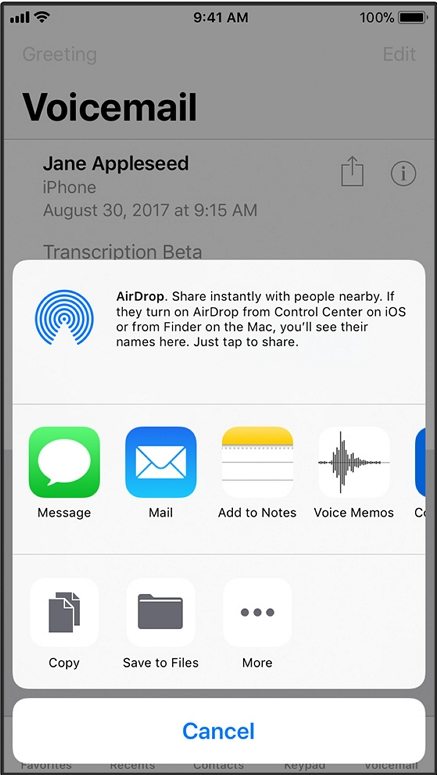
الطريقة 3: كيفية حفظ البريد الصوتي من iPhone إلى iCloud Drive
يمكنك فقط حفظ البريد الصوتي من iPhone إلى iCloudقم أيضًا بتحميل البريد الصوتي وتنزيله على جهاز الكمبيوتر الخاص بك من iCloud وقتما تشاء. اتبع الإرشادات لمعرفة كيفية حفظ البريد الصوتي من iPhone إلى محرك iCloud:
1. قم أولاً بفتح البريد الصوتي من خلال النقر على زر الاتصال واختيار "البريد الصوتي".

2. فقط بنفس الطريقة اضغط على البريد الصوتي الذي تريد حفظه وانقر على زر الحفظ.
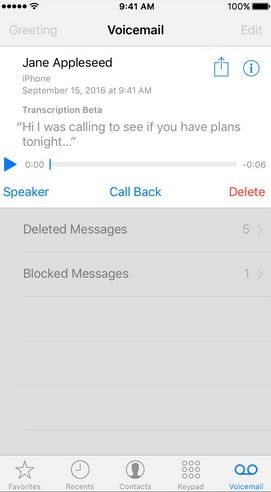
3. الآن سترى قائمة بطرق مختلفة لحفظ البريد الصوتي الخاص بك. فقط اضغط على زر "Add to iCloud Drive" لحفظ بريدك الصوتي في iCloud.

الطريقة 4: كيفية حفظ رسائل البريد الصوتي من iPhone إلى الكمبيوتر باستخدام iCareFone
إذا كنت تريد حفظ البريد الصوتي لـ iPhone على الكمبيوترثم Tenorshare iCareFone هو أفضل طريقة للقيام بذلك. هذا برنامج فريد من نوعه يمكن أن يساعدك في حفظ بياناتك بشكل انتقائي (رسائل صوتية ، موسيقى ، صور ، فيديوهات ، جهات اتصال ورسائل نصية قصيرة) في أي وقت من الأوقات. هذا هو أفضل إدارة لجهاز iOS الخاص بك وسوف تبدأ في تصديقه عند البدء في استخدامه. إليك كيفية حفظ البريد الصوتي لـ iPhone على جهاز الكمبيوتر باستخدام iCareFone.
1. تحتاج أولاً إلى تنزيل وتثبيت iCareFone على جهاز الكمبيوتر الخاص بك وتوصيلك بجهاز iPhone إلى جهاز الكمبيوتر الخاص بك باستخدام كابل USB بجودة جيدة.
2. قم بتشغيل iCareFone ومن الواجهة الرئيسية ، انتقل إلى علامة التبويب "النسخ الاحتياطي والاستعادة".

3.الآن من الواجهة التالية سترى الكثير من أنواع الملفات التي يتم تحديدها بشكل افتراضي. تحتاج إلى اختيار "البريد الصوتي" فقط من هنا وإلغاء تحديد كل شيء آخر. بعد ذلك ، انقر على زر "النسخ الاحتياطي" لعمل نسخة احتياطية من الملفات الموجودة على جهاز الكمبيوتر الخاص بك وفصل جهازك بعد الانتهاء.

هذه هي أسهل الطرق لحفظ البريد الصوتي على iPhone. ثق بي ، يمكن لـ iCareFone توفير وقتك وتزويدك بعملية خالية من الأخطاء عندما ترغب بشدة في حفظ البريد الصوتي لـ iPhone على الكمبيوتر.









